
[Dossier] Config gamer silencieuse
Configuration de base
Le montage
Bon je vous passe les phases de déballage, vous pouvez faire ça vous-même! 😀 Le montage est beaucoup plus facile que lors du précédent dossier de la configuration mini-ITX, principalement dû à la place disponible comme vous l’aurez compris! Pour commencer, il faut mettre le processeur en place, comme ça ça sera fait. Avant tout il faut savoir que ceci est l’opération la plus « risquée » du montage, en effet il y a beaucoup de « pins » très fragiles au niveau du socket et il faudra être particulièrement attentif. C’est parti!
Tout d’abord il faut débloquer le levier, qui est montré sur la photo ci-dessus, tirez sur la droite et levez le, cela devrait venir tout seul. Veillez bien à laisser le cache noir en place.
Une fois la plaque en métal relevée on tombe directement sur les « pins » du socket, il faut faire très attention à partir de ce moment là, toutes les « pins » se tordent facilement et si c’est le cas il faudra prier pour parvenir à les remettre en place, elles doivent toutes faire contact avec le processeur. Il y a un sens à respecter lors de la pose du processeur, comme vous pouvez le voir des détrompeurs sont présents (entourés en rouge) pour ne pas mettre le processeur dans le mauvais sens, donc avant de poser le processeur dans le socket regardez bien dans quel sens il faut le mettre et posez le délicatement.
Une fois le processeur en place on redescend l’armature métallique, attention à bien placer la languette sous la vis entourée en rouge, il faut ensuite remettre le levier en place, cela forcera un peu et vous entendrez peut-être des petits grincements, mais c’est normal!
La mémoire maintenant, rien de plus facile mais cela peut entrainer énormément de problèmes de démarrage si cela est mal fait, et d’expérience cela arrive bien plus souvent qu’on ne pourrait le croire. Il suffit de regarder où est le détrompeur sur les ports de la carte mère et de glisser les barrettes dans les encoches (attention il n’y a qu’un seul sens possible!). Une fois dans les encoches il faut pousser les barrettes jusqu’au bout, c’est à ce moment où souvent que les erreurs arrivent de manière générale, on se dit que vu le prix du matériel on ne va pas trop forcer, mais il ne faut au contraire pas hésiter à bien enfoncer les barrettes jusqu’à entendre un petit clic (ne pas mettre tout son poids dessus non plus!
Et voila les barrettes sont en place! Comme vous pouvez le voir il y a 4 ports, 2 noirs et 2 rouges, les couleurs représentent les canaux. Les processeurs « Skylake » (comme les générations précédentes) fonctionnent de façon optimale en « dual channel », c’est à dire 2 barrettes fonctionnant en même temps (et de ce fait la bande passante disponible est doublée), il faut donc installer les barrettes dans les slots de la même couleur (rouge ou noir dans mon cas).
Vous n’êtes pas obligé de retenir cela ceci dit, mettez juste les barrettes dans les slots rouges 😉
Maintenant mettons en place le ventirad Scythe Ninja 4, étant donné que j’ai déjà expliqué le montage lors de mon article sur ce dernier je ne vais pas tout refaire ici, vous pouvez trouver le montage détaillé ici.
Une fois le montage fait n’oubliez pas de brancher le ventilateur sur la prise CPU_FAN de la carte mère, comme ci-dessus.
Le ventilateur dur Scythe Ninja 4 est équipé d’un rhéobus 3 vitesses, comme le but est de faire le PC le plus silencieux possible on va régler la bête sur « L » (pour « Low ») afin d’avoir la vitesse de rotation la plus faible possible (de l’ordre de même pas 300 RPM au repos, donc logiquement inaudible).
Pour le moment si vous avez bien suivi le tutoriel vous devriez en être ici, le processeur, la mémoire et le ventirad en place!
Une petite chose à faire et à ne pas oublier lors du montage, la mise en place la plaque I/O, comme vous pouvez le voir ci-dessus, attention à ne pas la mettre à l’envers sous peine de ne pas pouvoir installer la carte mère.
Il faut maintenant s’occuper de mettre la carte mère à l’intérieur du boitier, posez là au dessus des 9 entretoises noires, un détrompeur est là pour ne pas se planter et bien aligner les trous de la carte avec les entretoises (en rouge sur la photo, un petit point noir devrait ressortir de la carte mère si les trous en alignés.
Prenez bien les bonnes vis pour fixer la carte mères, les mêmes que ceux sur la photo et bien entendus fixez bien les 8 vis sans forcer de trop.
Attardons-nous maintenant sur le branchement de la connectique et des différents boutons / LED du boitier, le USB 3.0 pour commencer qu’il faut brancher sur le connecteur F_USB30_1 comme sur la photo.
Ensuite les LED et différents boutons, un tableau est présent en bas pour bien montrer ce qu’il faut brancher, et ou, le « RESET SW » sur « RES », le « H.D.D LED » sur « HD » ainsi de suite.
Le connecteur USB 2.0 du boitier maintenant, qu’on branche sur le F_USB1. Il n’y a qu’un sens pour le branchement grâce à un détrompeur présent sur le câble.
En ce qui concerne le passage des câbles vous pouvez les faire sortir par le bas, comme sur la photo pour un montage plus propre, mais c’est à vous de voir!
La connectique audio en façade se brancher sur le connecteur F_AUDIO situé en bas à gauche de la carte mère, le câble pour être passé à l’arrière de la carte mère pour sortir directement là où il faut, encore une fois cela est juste pour avoir un montage plus propre et non une obligation.
Le Fractal Design R5 est équipé d’un rhéobus 3 vitesses intégré, on va donc dans un premier temps brancher les ventilateurs sur ce dernier, comme ci-dessus.
Des emplacements pour SSD sont présents à l’arrière de la carte mère, que l’on va utiliser pour installer l’unique SSD de la configuration. Pour ce faire il faut dévisser une des deux plaques blanches, j’ai choisi celle de droite, mais peu importe.
Des trous sont présents sous le SSD et serviront à le fixer à la plaque.
Utilisez bien les vis de la photo et soyez sûr que les 2 connecteurs du SSD soient au bon endroit, sous peine de ne pas pouvoir brancher la bête.
Et hop on remet le SSD en place!
Il y a 2 types de câbles Sata livrés avec la carte mère, avec connecteurs coudés ou plats, soyez sûr de prendre un câble avec les 2 connecteurs plats sous peine de ne pas pouvoir brancher le SSD.
Un côté du câble sur le SSD et l’autre sur la carte mère, rien de plus simple!
Une partie un peu optionnelle, mais que je recommanderais de faire vu que le flux d’air se voudra minimal et qu’il faut empêcher au maximum d’être obstrué par quoi que ce soit, l’ablation des cages des disques durs! Pour ce faire il suffira de retirer les 2 vis à mains de la cage du dessus et de la tirer en dehors du boitier.
En ce qui concerne la cage du dessous, il faut enlever les 2 vis à main ainsi que les 4 vis qui sont situées en dessous du boitier. Bien entendu si vous comptez absolument avoir des disques durs je vous conseille de garder au moins la cage du bas.
Il est temps de placer l’alimentation, avec les 4 vis prévus à cet effet, oui je sais j’ai pris la photo avec seulement 3 vis en place, il ne tient qu’à vous de mettre la quatrième! Attention: Étant donné que l’alimentation est fanless il faut être certain de bien l’installer avec la grille de ventilation vers le haut du boitier, non vers le bas!
Alimentation 100% modulaire oblige il faudra choisir quels câbles branchés, heureusement tout est bien indiqué au niveau des connecteurs et il ne sera de toute manière pas possible de se tromper.
Il faudra prendre 5 câbles:
- 1 x 24-pin (pour la carte mère)
- 1 x CPU 4+4-pin (pour le processeur)
- 1 x PCie 6+2-pin + PCIe 6+2-pin (pour la carte graphique)
- 1 x câble Sata (celui de 2 connecteurs pour le SSD)
- 1 x câble Sata (celui de 4 connecteurs pour le rhéobus intégré au boitier)
On commence par celui du processeur (le 4+4-pin) qui se branche tout en haut de la carte mère, veillez bien à faire passer le câble à l’arrière de la carte mère afin d’avoir un montage le plus propre possible!
Au tour du gros 24-pin maintenant, qui est situé à droite de la carte mère, impossible à louper!
Le SSD maintenant, soyez sûr de brancher le petit câble Sata de 2 connecteurs et de brancher le connecteur en bout de câble (comme sur la photo), sous peine d’avoir du mal à fermer le boitier.
Au tour du rhéobus du boitier maintenant, que l’on branche avec le câble Sata 4 connecteurs qui reste.
On arrive au bout! Maintenant que tout est quasiment prêt attelons-nous au branchement de la carte graphique, j’ai gardé cela pour la fin car vu la taille de la bête il était largement plus facile de tout brancher avant. Pour ce faire, il faut enlever les 2 vis à main entourées sur la photo et les équerres blanches qui vont avec.
La carte graphique se branche sur le premier port PCIe 16x à côté du processeur, le rouge ci-dessus.
Mettez délicatement la carte graphique en place en faisant bien attention à faire rentrer la fiche dans le port PCIe 16x et à pousser doucement jusqu’à entendre un petit clic. Une fois fait remettez les 2 vis à main en place.
Il ne reste plus qu’à brancher les 2 connecteurs PCIe, sans cela la carte graphique ne démarrera pas, et oui il faut bien brancher les 2, 1 seul ne suffit pas!
Pour finir il suffit de brancher les câbles sur l’alimentation, attention sur la photo il manque un câble Sata qui n’était pas branché (à brancher à la place du cercle rouge, ou ailleurs à votre convenance).
Et voila le travail! La configuration est montée et prête à l’emploi! Ce c’était pas si compliqué que cela n’est-ce pas? 😀
Voici ce que cela donne à l’arrière, il ne s’agit pas ici de faire une oeuvre d’art mais de cacher les câbles au mieux, et surtout de manière à pouvoir fermer le boitier, mais le Fractal Design R5 est très bien étudié et dispose de quand même pas mal d’espace pour ne pas trop avoir à se prendre la tête.
Les températures
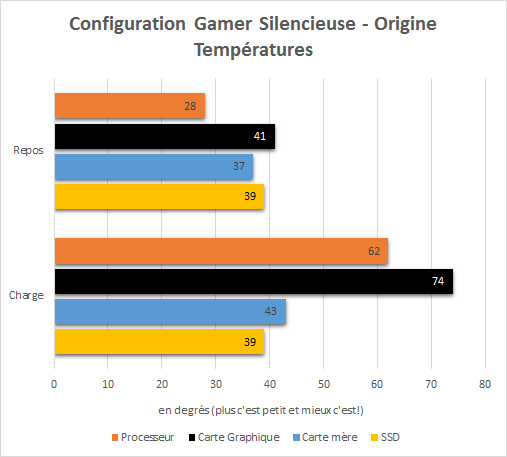
Comme on peut le voir tout va pour le mieux au niveau des températures, au repos on observe un processeur à 28°, une carte mère à 37°, un SSD à 39° ainsi qu’une carte graphique à 41°. La température de la carte graphique peut sembler un peu élevée à première vue mais il faut bien se rappeler que les ventilateurs de la MSI GTX980 sont arrêté au repos d’origine, ceci explique cela!
En charge la montée en température est bien entendu là, le processeur monte à 62°, la carte graphique à 74°, le carte mère à 43° et le SSD quant à lui reste à 39°, tout est vraiment très bon et il n’y a vraiment pas à s’inquiéter de la durée de vie des composants à de pareilles températures. A noter encore une fois que 62° n’en déplaise à certains est vraiment excellent pour le processeur, on ne risque absolument rien même pour une utilisation 24/24 en charge!
Les nuisances sonores
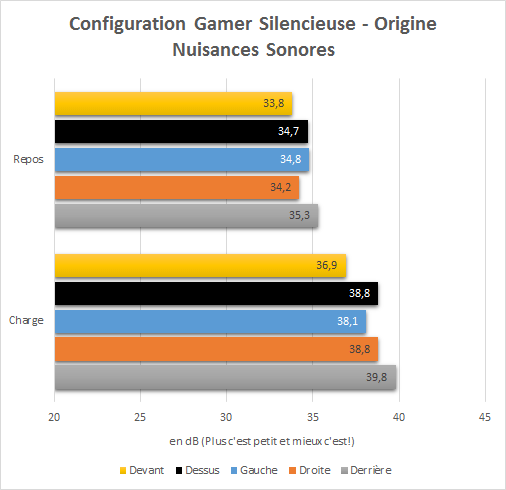
Niveau sonore ambiant: 32.5dB
Nous voici arrivé à ce qui nous intéresse, les nuisances sonores! Il va de soit qu’avec des composants bien choisis la configuration au repos est vraiment très silencieux. Il est tout naturel de voir que le relevé le plus bas se trouve à l’avant, la porte fait très bien son travail et on se retrouve avec 33.8 dB. Le relevé le plus haut se trouve à l’arrière, ce qui est également très facilement explicable car c’est le seul endroit où le ventilateur est directement exposé, bien que vraiment très discret le ventilateur du R5 fait « grimper » les relevés à 35.3 dB. Pour les autres relevés on tourne autour des 34 dB, ce qui entre nous est clairement silencieux et il faudra vraiment être extrêmement pointilleux (comme moi!) pour se dire que cela pourrait être mieux.
En charge la configuration est tout naturellement audible, en effet il sera difficile voir clairement impossible de trouver une configuration qui reste silencieuse en charge avec une carte graphique haut de gamme sans mettre les mains dans le cambouis. En effet avec 39.8 dB maximum à l’arrière la configuration se fera entendre c’est sur, mais on est ici à des années lumières du PC Gamer de monsieur tout le monde qui n’a pas vraiment fait attention (ou qui se moque) aux choix des composants, pour ceux qui n’ont pas l’habitude ou qui ne sont pas sensibles au bruit ils ne pourront que très difficilement être plus satisfaits du résultat.
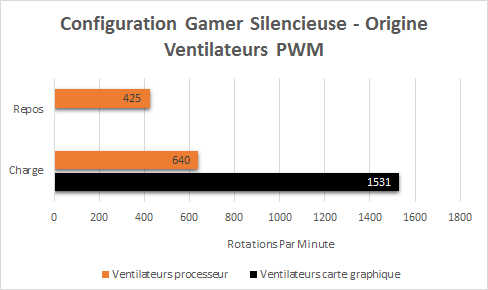
Un rapide coup d’œil à la vitesse de rotation des ventilateurs montre bien que l’on tient le composant qui fait le plus de bruit dans la configuration, la carte graphique! En effet ce n’est clairement pas choquant et au contraire cela montre que le système de ventilation de la GTX980 de chez MSI est au final vraiment très bon, les 1531 RPM relevés peuvent paraitre élevés par rapport aux 640 RPM du processeur mais pour une carte graphique c’est vraiment très bon (quand on voit que certaines montent à plus de 3000 RPM…).
Bref, encore une fois pour Monsieur Toutlemonde tout va bien, pour les pointilleux la cible à abattre est connue!
La consommation
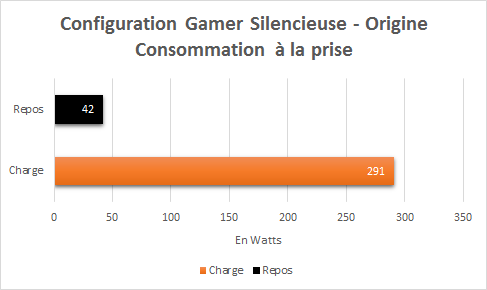
42 Watts au repos, la configuration du dossier est vraiment peu énergivore! Le plus intéressant étant de voir les 291 Watts consommés à la prise pour la configuration complète, autant dire que quand vous voyez quelqu’un vous dire qu’il faut une alimentation de plus de 500 Watts minimum pour une machine de ce type vous pouvez l’envoyer regarder les résultats ici, et lui rire également au nez! De plus, les résultats à la prise prennent en compte le rendement de l’alimentation, pour faire un calcul rapide et en prenant 94% de rendement avec la certification 80Plus Platinum la configuration complète consomme environ 273 Watts en charge, sur les 520 Watts de disponibles, on est donc vraiment TRÈS large.
Benchmarks
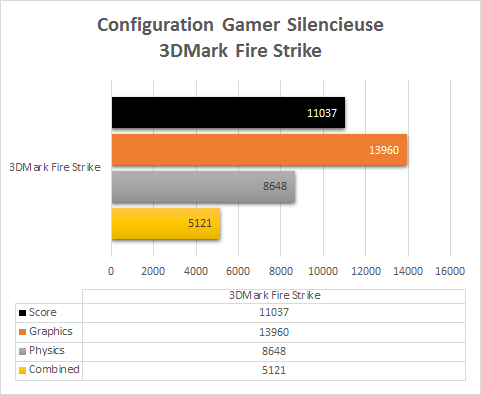
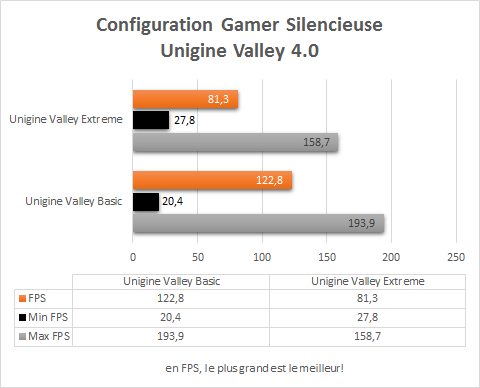
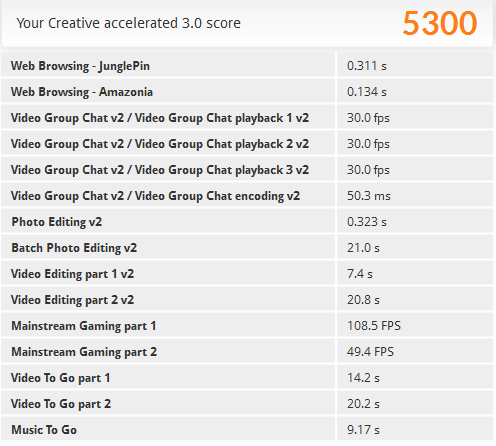
Bon j’avoue vous n’avez pas droit à beaucoup de benchmarks, mais vous avez une idée des performances globales de la bête, en effet si j’avais eu le temps d’en faire plus j’en aurais fait mais très honnêtement il y a tellement de tests des composants utilisés dans le dossier que cela ne serait que redondant 😉 Le but étant de rendre la bête silencieuse, et vous préférez tous que j’utilise mon temps à faire cela j’imagine (enfin j’espère!).



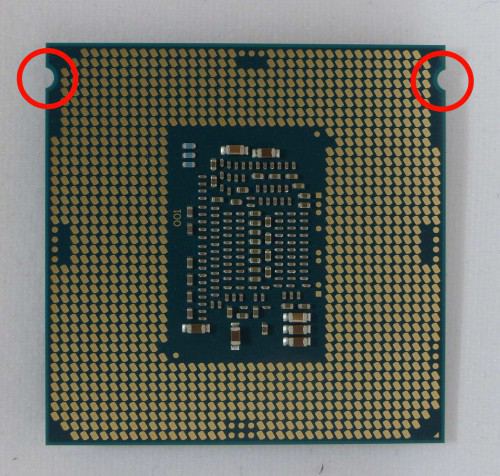


















































Félicitation pour ce bel exemple d’intégration silencieuse.
J’ai toujours été fan des rhéobus intelligents, il y a de celà bientot 10 ans j’avais mis la main sur le grall : le m-Cubed T-Balancer. L’Étalonnage des sondes, les multiples possibilité de gestion … un monde de précision.
Une remarque : vous gagneriez, à mon avis, à exprimer vos résultats en delta-T et delta-dB, et d’utiliser les capacités de monitoring/log pour effectuer des mesures sur une série significative de mesure. SI ce n’est pas déjà le cas bien sur.
Cordialement, un vieux de la vieille.